CAD图纸无法正常缩放怎么办?如何解决?
如何 解决 无法 怎么办 CAD 正常 缩放 图纸
2023-09-11 14:22:05 时间
有些小伙伴在CAD绘图过程中,发现CAD图纸看上去很正常,但缩放到一定程度后边无法继续方法了,这是为什么呢?怎么解决这个问题?下面,小编以浩辰CAD软件为例给大家准备了相关的解决办法,有需要的小伙伴抓紧看过来吧!
CAD图纸无法正常缩放的原因:
CAD视图是由相机点和目标点来定义的,如果图纸的坐标过大,便会导致CAD图纸在放大到一定比例时计算出问题无法继续缩放。
CAD图纸无法正常缩放的解决办法:
浩辰CAD软件中DVIEW命令可以改变CAD图纸的相机点和目标点。具体操作步骤如下:
在浩辰CAD软件中打开图纸文件后,输入DVIEW命令,按回车键确认;然后在命令行提示选择对象时可以按回车键,也可以在CAD图纸中拾取一个或多个对象作为调整视图的参照。
此时根据命令行提示输入:PO,按回车键确认,在命令行提示指定目标点时输入:0,0,0,按回车键确认,这个就是TARGET点。
此时明后天提示指定相机点,输入:0,0,1,按回车键确认,即可完成设置。如下图所示:
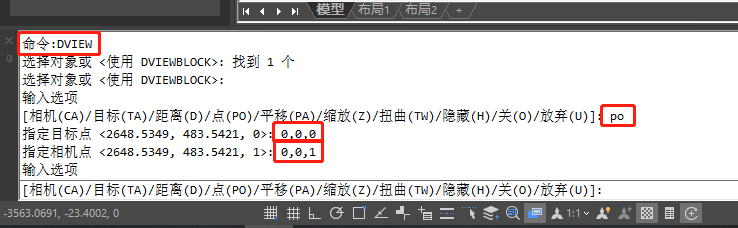
通过以上步骤设置完成后,CAD图纸的相机点和目标点坐标就正常了,此时便可以正常缩放图纸了。各位小伙伴在CAD绘图过程中如果遇到CAD图纸无法正常缩放的情况时,可以参考本篇教程来解决,想要了解更多相关CAD教程的小伙伴可以持续关注浩辰CAD软件官网教程专区。
相关文章
- stm32如何核对flash大小和sram大小
- Google Earth Engine(GEE)——如何解决影像黑色图层,无法显示彩色的问题randomVisualizer()函数一行代码搞定
- Redis 6 突然变慢了如何排查并解决?
- 你如何获取浏览器URL中查询字符串中的参数?
- C#【疑难杂症篇】VS“无法查找或打开PDB文件”是怎么回事?如何解决
- uni-app - 解决 H5 微信公众号授权登录后,无法回退到 “上一页“ 的问题(微信登录后如何返回到触发它的那一页?无法通过 uni.navigateBack() 返回到前一页的问题?)详细教程
- 如何解决一些控件无法运行在高版本的Chrome下运行的问题
- 什么是缓存击穿、缓存穿透、缓存雪崩?如何解决?
- macos下如何解决无法写ntfs格式的u盘或硬盘?
- 面试题:redis主从数据库不一致如何解决?
- 安卓集成新版推送SDK与旧版本账号SDK发生依赖冲突,如何解决?
- 【HMS core】【Analytics Kit】【FAQ】如何解决华为分析付费分析中付款金额显示为0的问题?
- 【AGC】如何解决事件分析数据本地和AGC面板中显示不一致的问题?
- 如何解决failed to push some refs to git
- 一个移动应用程序是如何让我被动地赚到 500 美元以上的?
- macOS 苹果系统安装软件 提示app已损坏,无法打开如何解决
- 鸿蒙开发如何提高代码的健壮性,解决常见代码安全问题(HarmonyOS鸿蒙开发基础知识)
- Vue进行深度侦听时,如何解决新旧值一样的问题?
- 如何将源码包转换成rpm包
- JavaScript是如何工作的: Web推送通知的机制
- 【HMS Core】Android引入Scan Kit导致System.loadLibrary无法使用该如何解决?
- 【快应用】text组件里的文字很多,旁边的div样式会被拉伸如何解决
- 【快应用】text组件里的文字很多,旁边的div样式会被拉伸如何解决
- OA办公软件如何解决企业中“难念的经”?
- Java 中如何批量删除 Redis 的数据?超详细,无套路

